Cómo actualizar la memoria de tu ordenador
Descubra cómo se realiza una actualización de la memoria del ordenador en diez pasos sencillos.
Añadir memoria (RAM) a su ordenador de sobremesa puede ser una solución instantánea para aumentar la velocidad y capacidad de respuesta y realizar múltiples tareas sin interrupciones. La instalación es un proceso rápido que se efectúa en solo diez pasos y las ventajas son inmediatas.
¿Le interesa más saber cómo instalar memoria en un ordenador portátil? Utilice nuestra guía para instalar memoria en un ordenador portátil.
Precauciones previas a la instalación
La electricidad estática puede dañar los componentes de su sistema. Para proteger los componentes internos de posibles daños causados por cargas estáticas durante el proceso de instalación, toque una superficie de metal no pintada del bastidor del equipo o bien póngase una muñequera de descarga electroestática antes de tocar o manipular los componentes internos. Cualquiera de los dos métodos sirve para descargar la electricidad estática presente de forma natural en nuestro cuerpo.
Para proteger su módulo de memoria, evite tocar los pines dorados o los componentes (chips). Lo mejor es sostener el módulo por el borde superior o los bordes laterales.
Instrucciones de instalación de memoria en el ordenador de sobremesa
Instalar memoria es cuestión de minutos, pero no trabaje con prisas. Trabaje a su propio ritmo y consulte esta guía o el vídeo siempre que lo necesite.
1. Consiga los accesorios necesarios
Limpie su espacio de instalación y asegúrese de estar trabajando en un entorno sin riesgos de electricidad estática. Retire todas las bolsas de plástico y papeles de su espacio de trabajo. A continuación, necesitará los siguientes elementos:
- Su ordenador de sobremesa
- Memoria de sobremesa Crucial®
- Destornillador
- Manual del usuario

2. Apague su ordenador de sobremesa
Sus archivos, documentos y datos se encuentran en la unidad de almacenamiento y no en su memoria de acceso aleatorio (RAM, por sus siglas en inglés), por lo que permanecerán sin cambios durante este proceso.
3. Desenchufe el cable de alimentación
4. Mantenga el botón de encendido pulsado durante 5 segundos
Esto descarga cualquier electricidad residual que pudiese haber en el sistema.
5. Abra la carcasa
Para obtener instrucciones sobre cómo abrir su sistema específico, consulte su manual de usuario. También puede tomar fotos mientras efectúa el proceso para recordar dónde se conectan cables y tornillos cuando tenga que volver a montar todo de nuevo.

6. Protéjase frente a una posible descarga
Toque una superficie metálica sin pintar: esta es una medida de seguridad adicional que protege los componentes y la memoria del ordenador de daños por electricidad estática durante el proceso de instalación.

7. Extraiga los módulos de memoria existentes
Presione hacia abajo los clips en los lados de cada módulo; el mecanismo del clip empujará el módulo de memoria hacia arriba. Seguidamente podrá tirar para sacar el módulo por completo.

8. Instale la memoria
Sostenga los módulos por los bordes, alinee las muescas del módulo con el reborde de la ranura, luego aplique presión uniforme y empuje firmemente el módulo hacia adentro. Se necesitan normalmente 13,6 kg de presión para instalar el módulo por completo.

Nota: Algunos ordenadores de sobremesa requieren que se instalen los módulos en pares emparejados (bancos de memoria). Si este fuese el caso, las ranuras probablemente tendrán etiquetas indicando cómo se debe instalar la memoria. Si solo tiene dos ranuras de memoria, no se preocupe: continúe con la instalación simple.
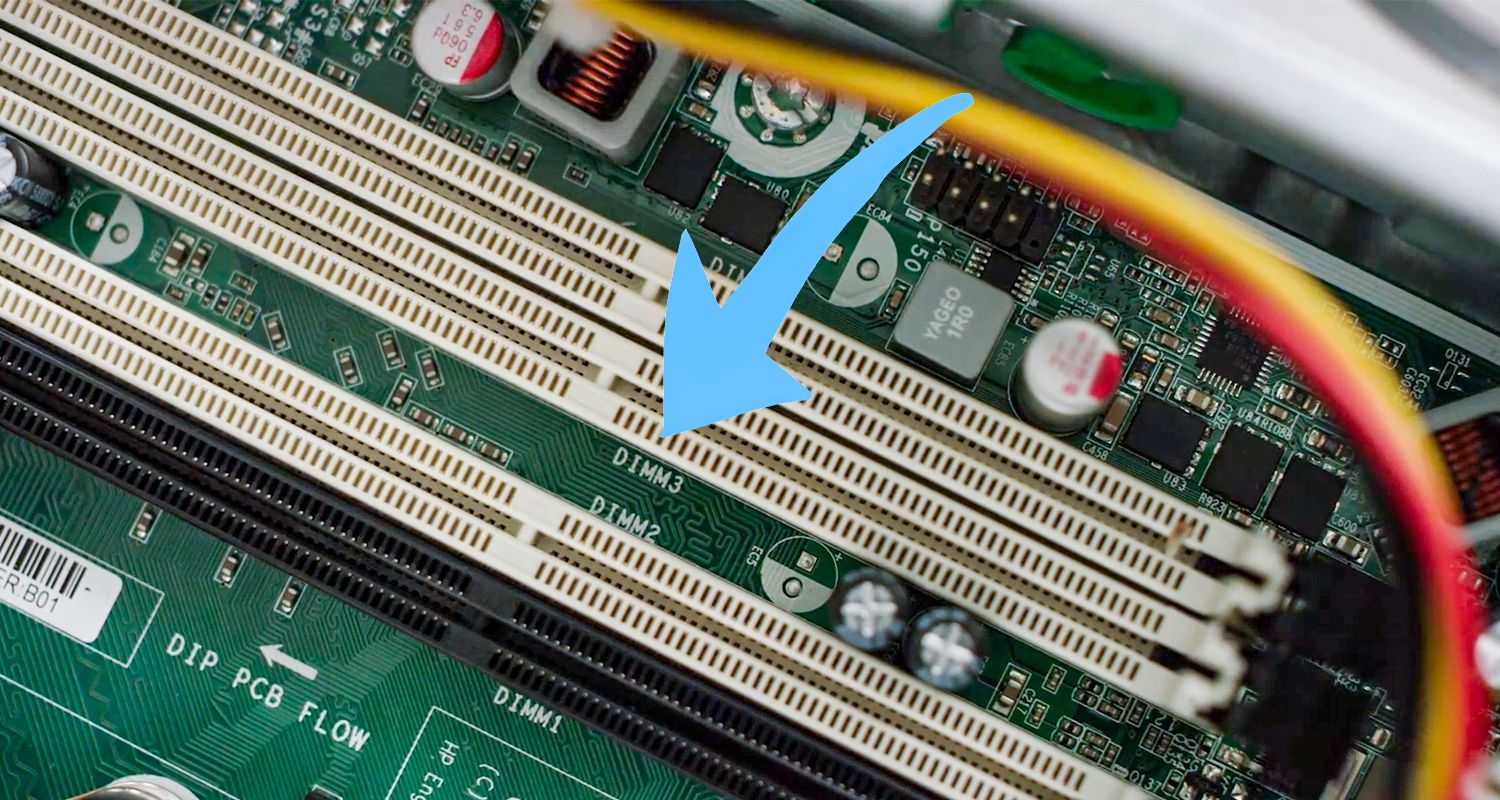
9. Cierre la carcasa del ordenador
10. Vuelva a enchufar el cable de alimentación
Su memoria ya está instalada.
Arranque su ordenador y disfrute de la mayor capacidad de respuesta de un sistema mejor equipado para ejecutar aplicaciones de uso intensivo de memoria.
Consejos útiles e indicaciones para la resolución de problemas
Si su sistema no arranca, compruebe los siguientes elementos:
- Si recibe un mensaje de error o escucha una serie de pitidos, es posible que su sistema no reconozca los módulos de memoria nuevos. Extraiga los módulos y vuelva a instalarlos. Presione firmemente sobre los módulos hasta que los clips vuelvan a plegarse hacia arriba.
- Si el sistema no arranca, verifique todas las conexiones dentro del ordenador. Es fácil empujar un cable y sacarlo de su conector, inhabilitando dispositivos como el disco duro o CD-ROM. Si el sistema sigue sin arrancar, póngase en contacto con el equipo de soporte técnico de Crucial.
- Al reiniciar su sistema, es posible que reciba un mensaje pidiéndole que actualice los ajustes de configuración. Consulte el manual de usuario para obtener información. Si aún no está seguro, llame al soporte técnico de Crucial para obtener ayuda.
- Si recibe un mensaje de error de coincidencia de memoria, siga las instrucciones para acceder al menú Configuración y luego seleccione Guardar y Salir. (Esto no es un error; algunos sistemas deben hacer esto para actualizar la configuración del sistema).
- Si encuentra alguno de los siguientes problemas, póngase en contacto con el equipo de soporte técnico de Crucial.
- Si la ranura del módulo de memoria no se alinea con el reborde del ordenador, no fuerce la inserción del módulo en la ranura. Podría tener un tipo de memoria equivocado; póngase en contacto con el equipo de soporte técnico de Crucial.
- Su sistema solo reconoce la mitad de la memoria del módulo nuevo. Para asegurarse de que el ordenador esté registrando la memoria que ha añadido, siga estos pasos:
- Haga clic en el menú Inicio o en el botón Windows
- Haga clic con el botón derecho del ratón en Equipo o en Mi equipo
- Seleccione Propiedades
- Verá enumerada la memoria (RAM) instalada. Si tiene una capacidad inferior a la que acaba de instalar, póngase en contacto con el equipo de soporte técnico de Crucial.
Disfrute de su memoria nueva.
©2017 Micron Technology, Inc. Todos los derechos reservados. La información, los productos y las especificaciones están sujetos a cambios sin previo aviso. Ni Crucial ni Micron Technology, Inc. se responsabilizarán por las omisiones u errores que pueda haber en la tipografía o en las fotografías. Micron, el logotipo de Micron, Crucial y el logotipo de Crucial son marcas comerciales o marcas comerciales registradas de Micron Technology, Inc. Todas las demás marcas comerciales y marcas de servicio son propiedad de sus respectivos propietarios.